apple id创建
Apple ID创建详细指南
Apple ID是苹果生态系统中的核心账户,用于访问App Store、iCloud、iMessage等服务,并实现设备间的无缝同步,以下是创建Apple ID的详细步骤、注意事项及常见问题解答,涵盖不同设备和注册方式。
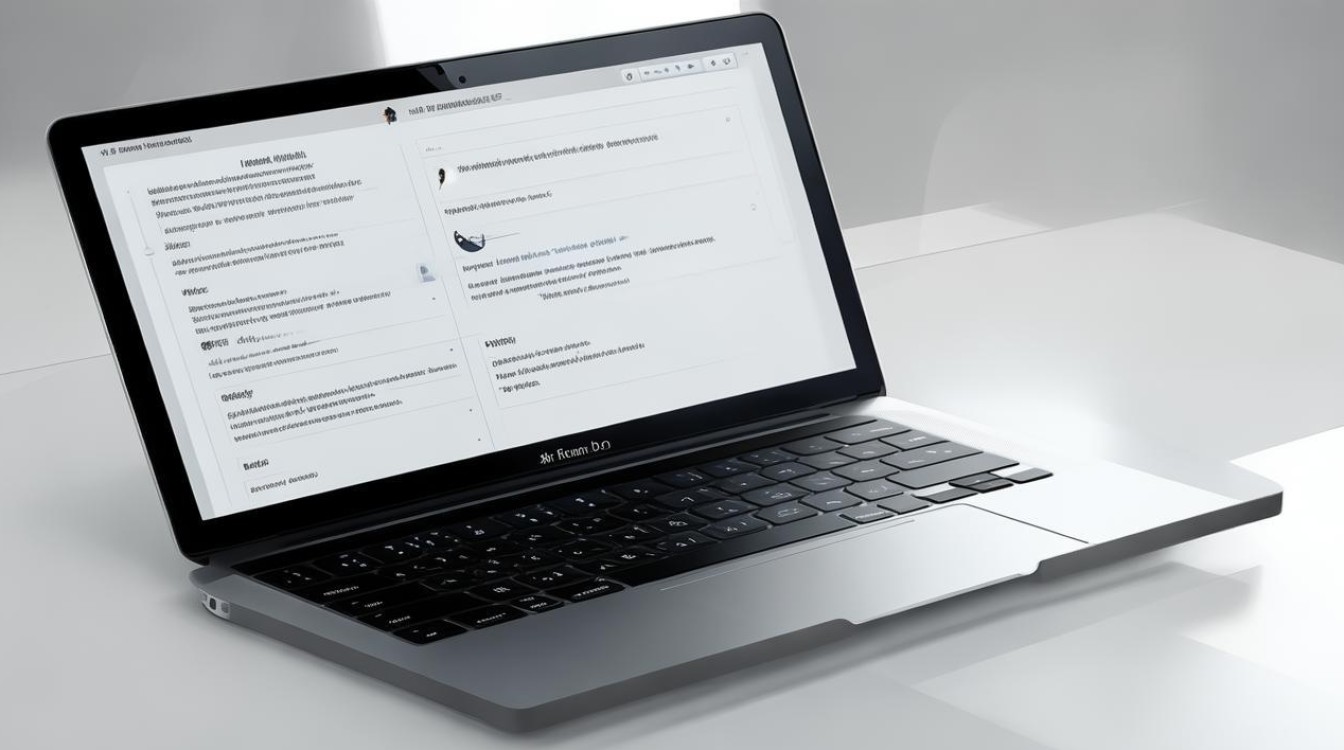
创建Apple ID的两种方式
在设备设置中创建(适用于新设备初始化)
| 步骤 | 操作说明 | 注意事项 |
|---|---|---|
| 启动设备 | 打开新iOS设备(iPhone/iPad)或Mac,按照屏幕提示进入初始设置流程。 | 确保设备已联网(Wi-Fi或蜂窝数据)。 |
| 选择“创建新Apple ID” | 当系统提示登录Apple ID时,点击“忘记密码或没有Apple帐户?”→“创建免费Apple帐户”。 | 若设备已登录其他账号,需先退出。 |
| 填写个人信息 | 输入姓名、生日(需满13岁),选择“使用现有邮箱”或“获取免费iCloud邮箱”。 | 邮箱需未注册过Apple ID,建议使用常用邮箱。 |
| 设置密码 | 输入符合要求的密码(至少8位,含字母、数字、大写字母)。 | 避免使用简单密码,确保安全性。 |
| 验证邮箱 | 若选择现有邮箱,需前往邮箱点击验证链接;若选择iCloud邮箱,需完成后续设置。 | 验证链接有效期为24小时,超时需重新发送。 |
| 同意条款 | 阅读并同意《Apple条款与条件》及隐私政策。 | 建议勾选“接收通知”以获取账户安全更新。 |
通过网页注册(适用于任意设备)
- 访问官网:打开浏览器,进入Apple ID注册页面。
- 填写信息:输入姓名、出生日期、邮箱地址、密码等。
- 安全问题:选择3个安全提示问题并回答(用于找回账户)。
- 验证邮箱:点击邮件中的验证链接完成注册。
关键步骤详解
邮箱选择与验证
- 推荐使用iCloud邮箱:格式为
@icloud.com,与苹果生态深度集成,便于管理。 - 其他邮箱:支持Gmail、QQ邮箱等,但需注意及时查看验证邮件。
密码要求
- 长度≥8字符,包含大写字母、小写字母、数字。
- 避免使用连续字符(如“123456”)或重复字符(如“aaaabbb”)。
安全提示问题
- 问题示例:“母亲的名字?”“第一辆车型号?”。
- 答案需清晰易记,但避免过于简单(如“123”)。
地区选择
- 默认根据IP地址自动分配,可手动修改(如切换至美国区获取更多应用)。
- 注意:不同地区账号的支付方式、App Store内容可能受限。
常见问题与解决方案
| 问题 | 解决方案 |
|---|---|
| 邮箱验证失败 | 检查垃圾邮件文件夹,或点击“重新发送验证邮件”。 |
| 密码不符合要求 | 使用密码管理工具生成复杂密码(如LastPass、1Password)。 |
| 地区无法更改 | 部分服务(如Apple Music)需绑定当地支付方式。 |
| 忘记安全问题答案 | 通过双重认证(需绑定手机或平板)重置安全问题。 |
Apple ID的核心功能
| 功能 | 说明 |
|---|---|
| App Store下载 | 购买或免费下载应用、游戏、书籍。 |
| iCloud同步 | 自动备份照片、联系人、日历到云端。 |
| 设备定位 | 通过“查找”功能定位丢失设备。 |
| 家庭共享 | 与家人共享购买的应用、订阅服务。 |
FAQs
Q1:如何判断Apple ID是否已成功注册?
- 验证标准:
- 邮箱收到验证链接并点击确认。
- 登录App Store或iCloud时无需再次输入信息。
- 设备设置中显示已登录的Apple ID邮箱。
Q2:能否用同一个Apple ID在不同设备上登录?
- 支持设备:iPhone、iPad、Mac、Apple Watch均可共用。
- 注意事项:
- 开启“双重认证”提升安全性。
- 不同地区的账号需遵守当地法律法规(如支付限制)。
通过以上步骤,您可轻松创建并管理Apple ID,享受苹果生态的便捷服务。
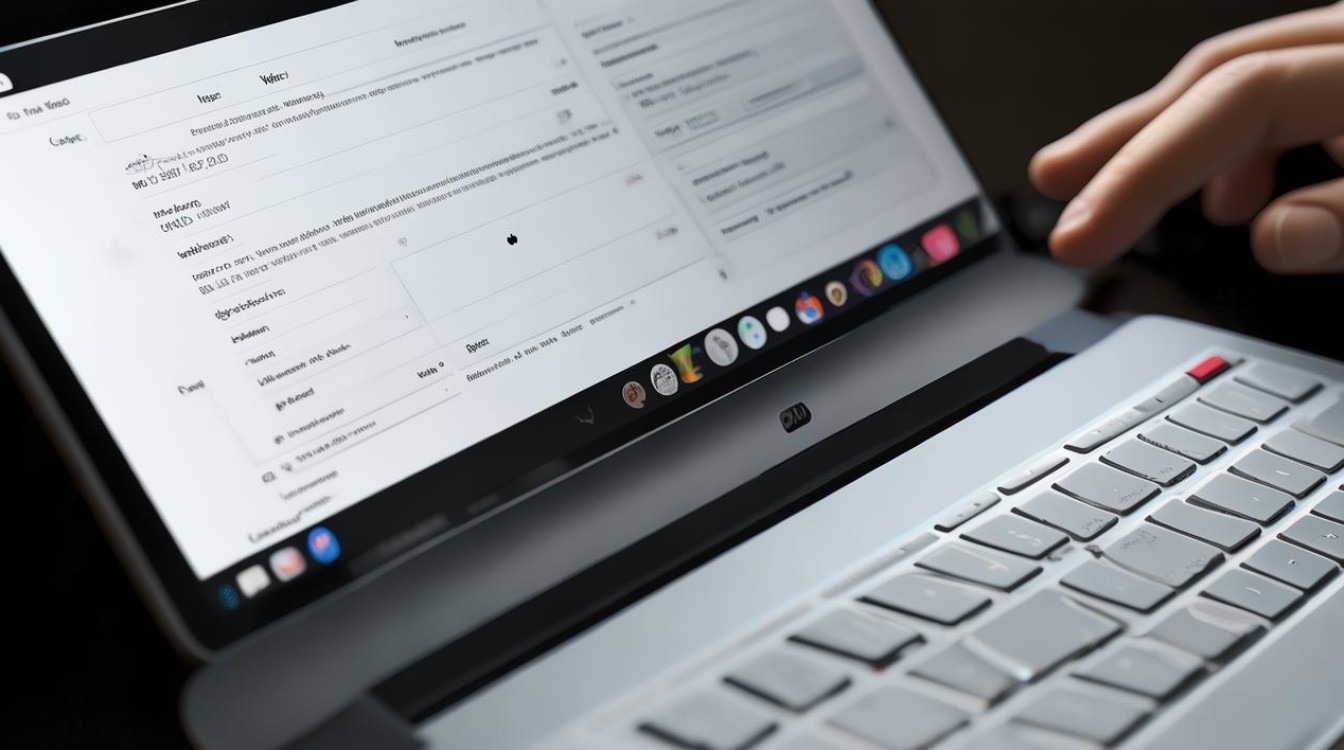
版权声明:本文由环云手机汇 - 聚焦全球新机与行业动态!发布,如需转载请注明出处。












 冀ICP备2021017634号-5
冀ICP备2021017634号-5
 冀公网安备13062802000102号
冀公网安备13062802000102号